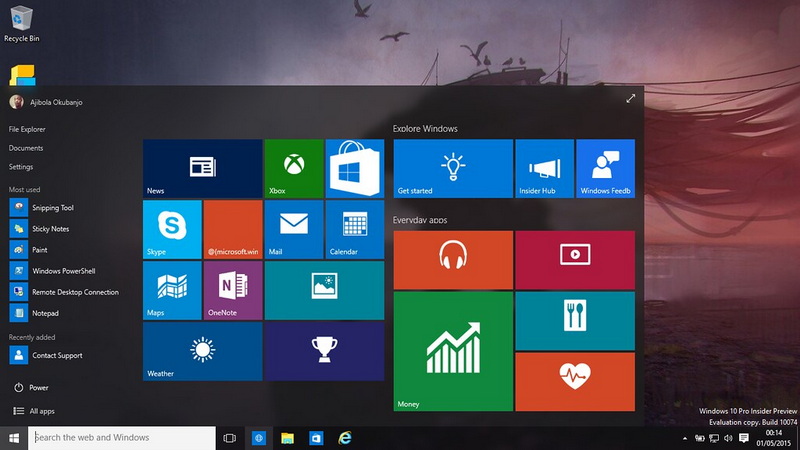Cách thay đổi giao diện Win 7 cho Win 10 đang là từ khoá có lượt tìm kiếm khủng trong những ngày gần đây. Đặc biệt là khi Microsoft tung ra thông báo chấn động về việc sẽ xóa sổ hệ điều hành này trong năm tới. Dù phiên bản Windows 10 hiện đại và an toàn, những có không ít tín đồ đang mong mỏi một phương pháp thần ký có thể đưa giao diện máy tính trở về Win 7.
Nếu bạn là người đã trải qua gần hết giao diện windows thì sẽ hiểu lý do tại sao như vậy. Vậy đâu là cách chuyển giao diện Win 7 cho Win 10 dễ dàng? Tại sao lại phải chuyển Win 7 cho Win 10? Cứu dữ liệu sẽ giải đáp chi tiết trong bài viết sau đây.
Mục lục nội dung chính
Tại sao chuyển giao diện Win 7 cho Win 10?
Đây là câu hỏi được nhiều bạn thắc mắc khi thấy đông đảo người dùng muốn cài đặt giao diện Win 7 cho Win 10. Chúng ta không thể phủ nhận rằng kể từ khi ra mắt, Win 10 có mức phủ sóng vô cùng lớn, chiếm hơn 52% PC Windows trên toàn cầu. Microsoft đã chưng diện một sản phẩm với giao diện hoàn toàn khác biệt, kết hợp cùng loạt tính năng tích hợp tiện ích.
Hiện nay đã có không ít lời than phiền về sự hiện đại của Win 10 dẫn đến những rối rắm trong cách sử dụng. Chính vì lẽ này, một số người tìm kiếm cách để Win 10 quay trở lại giao diện Win 7 đơn giản, dễ dùng hơn. Tuy nhiên, nếu bạn là người sành công nghệ thì không cần lãng phí thời gian, công sức. Bởi vì phiên bản Win 10 đang là bản cập nhất mới và hiệu quả nhất.
So sánh giao diện Win 7 và Win 10
Theo các tổng hợp đánh giá thường niên từ phía người dùng, họ nhận thấy Win 10 không quá cách biệt về tính năng so với Win 7. Vậy các bạn hãy cùng mình so sánh hai giao diện này để xem chúng có chênh lệch không nhé.
Giao diện thiết kế
Giao diện Win 7 và Win 10 gần như khác nhau từ icon đến các ký hiệu. Nếu Win 7 gây ấn tượng bởi sự tròn trĩnh, thì Windows 10 trở nên rực rỡ, vuông vức cùng các giao diện phẳng. Icon và kí hiệu được đơn giản hoá để người dùng dễ nhìn hơn. Thậm chí, các công cụ Control Panel và Computer Management cũng được thay đổi hoàn toàn.

Kho ứng dụng
Windows 10 cho phép khả năng đồng bộ giữa máy tính và điện thoại thông minh. Bạn có thể đồng thời làm việc cùng lúc cả 2 thiết bị. Thế nhưng, với Win 7, bạn sẽ không được hỗ trợ tính năng này. Công việc sẽ hơi vất vả một chút khi bạn phải tải xuống file setup.
Thanh tìm kiếm
Một khi bạn click vào thanh Start Menu tại Win 7, loạt tính năng và tùy chỉnh cơ bản sẽ hiển thị ra. Bạn có thể nhấn bất kỳ options để truy cập nhanh chóng mà hiệu quả.
Phiên bản Windows 10 có sự cải tiến về trí tuệ thông minh nhân tạo. Phần mềm Cortana – niềm tự hào trong sáng tạo của Microsoft sẽ hỗ trợ thay cho bạn. Người trợ lý ảo này đảm nhiệm tất cả các công việc phức tạp có thể khiến bạn mất tập trung. Thậm chí, nó còn tổng hợp và lưu lại thông tin trong lịch sử để bạn tiện tìm kiếm trong những lần sau.

Quản lý file
Windows 7 có giao diện quản lý file thư mục khá quen thuộc từ thời Win XP. Nếu bạn đã từng dùng các phiên bản cũ thì giao diện File này tương đối dễ thao tác.
Với Windows 10, nút Up trở lại cùng loạt cải tiến của File Explorer. Các trình đơn được quản lý sắp xếp trên cùng một ribbon. Đây là một vị trí tiện lợi, dễ dàng truy cập ngay màn hình chính. Dù bạn chỉ là người mới cài đặt Win 10 thì đều có thể thao tác vô cùng đơn giản.
Hiển thị thông báo
Ngay từ những ngày đầu tiên ra mắt trên thị trường, Windows đã có sẵn khay hệ thống hiển thị thông báo các loại. Tuy nhiên, Win 7 không hẳn là một nơi lý tưởng để quản lý notifications từ nhiều ứng dụng khác nhau. Khi cập nhật đến phiên bản Win 10, bạn có thể dễ sắp sắp xếp các loại thông báo theo trình tự thời gian. Một sự thay đổi nhỏ nhưng lại vô cùng hữu ích trong việc quản lý học tập và làm việc.
Hướng dẫn đổi giao diện Win 7 cho Win 10 đơn giản, hiệu quả
Nhìn chung, Win 10 đã có sự khác biệt không nhỏ với Win 7. Hình nền, màu sắc, trình duyệt mặc định đã có sự cải tiến đáng kể. Hơn hết, các icon lẫn ký hiệu cũng được đưa về dạng mặt phẳng với sự hiển thị đơn giản, dễ nhìn hơn. Ngoài ra, trợ lý ảo thông minh cũng được thiết lập.
Vậy với những thay đổi trên, làm cách nào để đưa giao diện Win 7 cho Win 10 trở về như mong muốn. Để làm được điều này, bạn cần có sự can thiệp của một phần mềm thứ 3. Sau đó, thực hiện theo các hướng dẫn sau:
Thay đổi Start Menu
Để thay đổi thanh khởi động giao diện Win 7 cho Win 10, bạn trước hết cần truy cập vào website Classic Shell. Tiếp theo, nhấn nút Download Now và tải xuống phần mềm Classic Shell. Sau khi thông báo tải xong, bạn cho Classic Shell chạy chương trình và cài đặt vào máy.
Cài đặt đã hoàn thành thì biểu tượng thanh Start Menu sẽ chuyển đổi thành hình ảnh của phần mềm Classic Shell (xem ngay hình minh hoạ bên dưới). Bạn nhanh chóng click chuột phải và chọn Settings nhằm khôi phục lại giao diện cho Start Menu.

Lúc này, một loạt các hình thức chọn dành cho thanh Start Menu hiện ra. Bạn chỉ cần nhấn vào Windows 7 Style để điều chỉnh trở về giao diện Windows 7.

Chuyển đổi Wallpaper
Nếu bạn muốn máy tính có giao diện hình nền mặc định của Windows 7, trước hết nhấp vào địa chỉ https://sevenforums.com/tutorials/281-desktop-background-change.html và chọn nút Download để tải hình ảnh về.

Sau đó, nhấp con trỏ chuột phải vào biểu tượng Desktop => Chọn mục Personalize. Lúc này, khung Settings hiện ra, bạn chọn Background. Tiếp theo, click vào dòng Chọn hình ảnh tải về và nhấn Browse để thay đổi hình wallpaper của cho giao diện Windows 7.
Bỏ hiển thị Cortana và Task View
Để dễ hình dung, bạn có thể xem Cortana giống như Siri và Google Now. Công cụ trợ lý ảo thông minh này sẽ cho phép bạn thực hiện các công việc bằng giọng nói như thiết lập, thông báo, hay tạo sự kiện. Đây là một trong những điểm nổi trội so với Windows 7 thông thường. Tuy nhiên, nếu bạn cảm thấy không cần thiết hoặc sử dụng quá rối rắm thì có thể ẩn Cortana đi theo các bước sau:
- Bước đầu tiên, bạn bấm tổ hợp phím Windows + I để hiển thị khung Settings.
- Sau đó, tìm kiếm Cortana trên thanh Menu và chọn Cortana & Search settings. Tại đây, có các thanh gạt ngang biểu thị Tắt/Bật. Bạn gạt sang hướng ngược lại để ngưng các thiết lập của Cortana.

Điều chỉnh Colours
Màu sắc ở giao diện Win 10 có phần rực rỡ, sống động hơn so với Windows 7. Việc thay đổi màu sắc có thể giúp bạn trở về giao diện quen mắt thường dùng. Muốn vậy, bạn trước tiên cần nhấp chuột phải biểu tượng Desktop chọn Personalize.

Bên trái khung Settings có mục Colors. Bạn ấn vào mục này và chọn màu quen thuộc của giao diện Windows 7 là xanh navy. Ngoài ra, để hoàn thiện khung màu như Windows 7, bạn nên thay cả thanh tiêu đề trên các khung làm việc. Bằng cách nhấn vào Title Bars, tiếp tục vào Colors để chọn màu giống nguyên bản Win 7.
Thay đổi cài đặt trình duyệt mặc định
Cả Windows 10 và Windows 7 đều sở hữu trình duyệt mặc định khác biệt. Trong khi trình duyệt mặc định quen thuộc trong Win 7 là Internet Explorer thì Windows 10 chạy một trình duyệt Microsoft Edge mới hoàn toàn.
Tuy nhiên, nếu bạn gặp khó khăn với Microsoft Edge của Windows 10 thì hãy thay đổi trình trình duyệt mặc định này trở về với phiên bản Windows 7. Bằng cách thực hiện các bước sau:
Bước 1: Click chuột phải vào biểu tượng Microsoft Edge nhằm loại bỏ ghim trình duyệt mặc định khỏi thanh tác vụ.
Bước 2: Sử dụng công cụ Search trên thanh khởi động Manu để nhập tìm kiếm Internet Explorer.
Bước 3: Nhấp chuột phải vào kết quả tìm kiếm hiển thị và click Pin to taskbar.
Bước 4: Mở trình Internet Explorer => Chọn biểu tượng có hình bánh răng tròn ở góc trên phía bên phải => Nhấp Internet options.
Bước 5: Khi cửa sổ Internet options bật lên tùy chọn, bạn chọn ngay tab Programs.
Bước 6: Trên bảng tab này, ấn Make Internet Explorer my default browser.

Bước 7: Chọn ngay dòng Internet Explorer trên danh sách kết quả, tiếp theo ấn vào cài đặt Set this program as default.

Nên sử dụng giao diện Win 7 hay Win 10 cho máy?
Ưu điểm Windows 7 là có tính bảo mật khá cao. Để nâng cao khả năng riêng tự tuyệt đối hơn, Microsoft sẽ hỗ trợ cài thêm windows defend. Ngoài ra, nền tảng này còn cho phép người dùng có thể cài đặt các app yêu thích mà không sợ gặp các vấn đề về tương thích.
Windows 10 là phiên bản cải tiến vượt trội về giao diện đồ họa. Đáng chú ý hơn cả là trợ lý ảo thông minh Cortana – Công cụ hỗ trợ tìm kiếm các app, vị trí địa lý hay bất cứ thứ gì mà bạn muốn cài đặt mặc định.
Ngoài ra, Windows 10 có khả năng đa nhiệm tốt. Giao diện được tùy biến để sử dụng một cách dễ dàng. Đây cũng là lựa chọn tuyệt vời với nhiều game thủ. Bởi chơi game trên Win 10 hỗ trợ DirectX 12 nên tương thích tốt hơn với nhiều ứng dụng mà tính bảo mật cực cao.
Do đó, nếu bạn yêu thích sự ổn định, đơn giản và có khả năng tương thích với nhiều phần mềm ứng dụng hiện này, thì chọn Windows 7 là hoàn toàn hợp lý.
Ngược lại, bạn có khả năng thích ứng tốt với công nghệ, yêu thích sự hoàn thiện và tính ứng biến linh hoạt thì không thể bỏ qua Windows 10. Windows 10 là bản nâng cấp hoàn hảo từ windows 8 và 8.1 nên có giao diện metro và trợ lý ảo hút mắt, tạo nên sự tiện lợi nhanh chóng.
Trong bài viết trên đây, mình đã chia sẻ toàn bộ cách đổi giao diện Win 7 cho Win 10 đơn giản, dễ làm. Bạn có thể yên tâm học hỏi mà không cần tìm thêm tài liệu ở bất cứ đâu. Có thể lúc đầu bạn sẽ gặp một chút khó khăn, nhưng hãy thực hành từ từ và bài bản, bạn sẽ đạt được giao diện hằng mong muốn. Đừng quên theo dõi chúng mình để cập nhật thêm nhiều kiến thức bổ ích nữa nhé.